Zoals beschreven op mijn blog maak ik gebruik van Home-Assistant voor de domotica in ons huis en ben hierover erg tevreden. Ik krijg regelmatig vragen hoe ik nu precies de Afvalwijzer integratie heb opgezet en geconfigureerd. In deze blog leg ik in stappen uit hoe ik dat heb gedaan.
Op dit moment ziet mijn hoofdscherm van Home Assistant er als volgt uit:
Ik ga er van uit dat je Home Assistant en de HACS (Home Assisant Community Store) al goed heb geïnstalleerd en geconfigureerd. Zie voor extra instructies eventueel mijn blog.
Voorbereidingen
In HACS download je vervolgens de volgende Dashboard uitbreidingen:
Download met HACS ook de Afvalwijzer integratie. Na de installatie stel je hier de ‘provider’ van je afval-ophaler in, wat afhankelijk is van je woonplaats en de postcode van je huis-adres. Zie ook de documentatie van de Afvalwijzer integratie. In mijn geval is dit Saver.
In de ‘/config/www/afvalwijzer’ directory, van je Home Assistant installatie, plaats je de volgende icons die je uitpakt van deze ZIP file.
Configuratie
In de ‘configuration.yaml’ file, van je Home Assistant installatie, voeg je de volgende inhoud toe bij de ‘homeassistant’ sectie:
homeassistant:
customize:
sensor.afvalwijzer_gft:
friendly_name: GFT
entity_picture: /local/afvalwijzer/gft.png
sensor.afvalwijzer_papier:
friendly_name: Papier
entity_picture: /local/afvalwijzer/paper.png
sensor.afvalwijzer_pbd_pmd:
friendly_name: Plastic
entity_picture: /local/afvalwijzer/plastic.png
sensor.afvalwijzer_restafval:
friendly_name: Restafval
entity_picture: /local/afvalwijzer/rest.png
Voeg nu op je dashboard een ‘Auto Entities’ kaart toe en stel ‘Filter’ in door ‘Add Filter Group’ te kiezen):
Vul bij ‘options’ de volgende inhoud in (en pas eventueel ‘Card’ sectie naar jouw behoeften aan):
type: custom:template-entity-row
state: |
{% set day_month = as_timestamp(strptime(states(config.entity),'%Y-%m-%d'))
|timestamp_custom('%-d') %}
{% set month = as_timestamp(strptime(states(config.entity),'%Y-%m-%d'))
|timestamp_custom('%B') %}
{% set maanden =
{'January': 'Januari',
'February': 'Februari',
'March': 'Maart',
'April': 'April',
'May': 'Mei',
'June': 'Juni',
'July': 'Juli',
'August': 'Augustus',
'September': 'September',
'October': 'Oktober',
'November': 'November',
'December': 'December'} %}
{% set maand = maanden[month] if month in maanden else month %}
{% set phrase = day_month + ' ' + maand %}
{{phrase}}
secondary: >
{% set count = state_attr(config.entity,'days_until_collection_date')|int %}
{% set day = as_timestamp(strptime(states(config.entity),'%Y-%m-%d'))
|timestamp_custom('%A') %}
{% set dagen =
{'Monday': 'Maandag',
'Tuesday': 'Dinsdag',
'Wednesday': 'Woensdag',
'Thursday': 'Donderdag',
'Friday': 'Vrijdag',
'Saturday': 'Zaterdag',
'Sunday': 'Zondag'} %}
{% set dag = dagen[day] if day in dagen else day %}
{% set unit = 'Dag' if count == 1 else 'dagen' %}
{% if count > 21 %}
{% set phrase = dag + ' over 3 weken' %}
{% elif count >= 14 %} {% set phrase = dag + ' over 2 weken' %}
{% elif count >= 7 %} {% set phrase = 'Volgende week ' + dag %}
{% elif count >= 3 %} {% set phrase = 'Komende ' + dag %}
{% elif count == 2 %} {% set phrase = dag + ', overmorgen' %}
{% elif count == 1 %} {% set phrase = 'morgen, ' + dag %}
{% else %} {% set phrase = 'Vandaag, ' + dag %}
{% endif %}
{{phrase}}
Automatisering
Ik heb zelf ook nog automatiseringen gemaakt dat ik de dag voor een ophaaldag een melding op onze telefoon krijg dat we het afval buiten moet zetten. Zie onderstaande voorbeeld hoe ik dit heb ingesteld:
Conclusie
Er zijn wat stappen nodig om de Afvalwijzer goed geconfigureerd te krijgen naar jouw wensen, maar het resultaat is er dan ook na. De ‘Afvalwijzer’ integratie wordt nu veel gebruikt en wordt als er handig ervaren in het gezin. Als jij ook nog handige integraties gebruikt dan hoor ik dat graag in de reacties onderaan dit artikel.

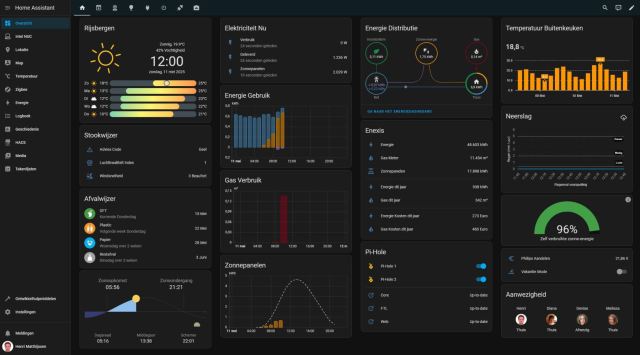
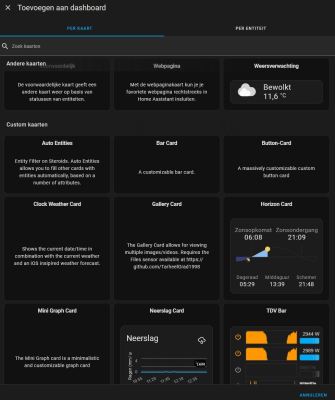
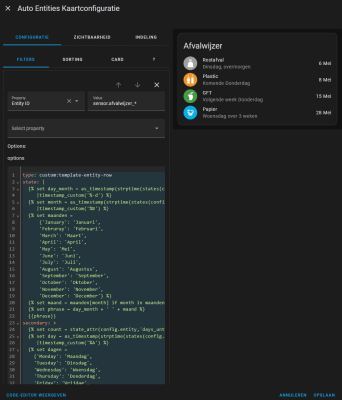
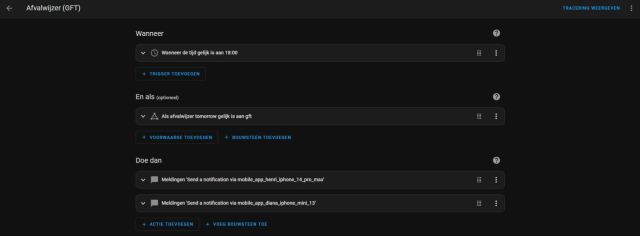








Beste Henri, ik begrijp onderstaand niet: Vul bij ‘options’ de volgende inhoud in (en pas eventueel ‘Card’ sectie naar jouw behoeften aan): Waar vind ik de Card sectie, ik ben nieuw in Home Assistant.
Zie het screenshot. Dit is onderdeel van de ‘Auto Entities’ card.
Leuk dat je dit met ons wilt delen. Je bent in de code of in de uitleg denk ik vergeten uit te leggen hoe je de sensornamen wat prettiger kan weergeven en hoe de icons gebruikt worden.
Als beginnend HACS gebruiker is dit best wel puzzelen en is me tot nu toe nog niet gelukt.
Als je me verder kan helpen zou ik dat zeer waarderen.
Zie het eerste stukje onder hoofdstuk ‘Configuratie’ waar ik uitleg hoe je de ‘configuration.yaml’ file van je Home-Assistant installatie moet aanpassen voor het gebruik van icons en deze een mooie naam te geven.
Hoi Henri, Bedankt voor je voorbeeld configuratie voor de afvalwijzer integratie. Waar ik echter op vastloop is de “Auto entities card configuration” waar jij in je voorbeeld hebt staan: Configuratie/Filters:property “Entity ID”,Value “sensor.afvalwijzer.*” mIs ik onder Configuratie/Filters de optie Property. Ik heb hier alleen een “+include” en een “- Exclude option”. Hieronder kan ik geen afvalwater wildcard aanmaken.
Ik zie dat de auto-entities integratie recent is veranderd. Ten tijde van het schrijven van deze blog was deze zoals ik toonde in mijn artikel. Je moet nu bij Include een nieuwe rule toevoegen en dan ‘Entity ID’ kiezen. Vervolgens kun je sensor.afvalwijzer_* invullen. Zie ook bijgevoegd screenshot.
Ik zie al wat er fout ging bij mij. Het invoeren van sensor.afvalwijzer_* werkt niet. hij accepteerd de ingevoerde waarde niet. Door dit handmatig in de code toe te voegen werkt het wel. entity_id: sensor.afvalwijzer_*
exclude: []
Mooie implementatie, dank!!
NB, Ik had hem eerst op een andere manier geïnstalleerd waardoor ik (via script editor!) bij ingeven van sensor.afvalwijzer_* een flinke lijst van andere sensor.afvalwijzer entity’s erbij kreeg.
Dit is makkelijk op te lossen door bv: entity_id: sensor.afvalwijzer_papier*|gft*|pmd*|rest*
Hi Henri, Ik probeer je handleiding te volgen, maar krijg configuratiefouten bij de laatste stap, het toevoegen van de code bij options. Ik krijg wel alles te zien als ik de sensor.afvalwijzer_* toevoeg. Maar daarna gaat het mis. Wat zie ik over het hoofd?
Heb je template-entity-row ook geïnstalleerd en wat voor fout-meldingen krijg je?
Ah kijk, daar zat een fout. Ik had er maar een deel van geregeld. Nu wel gelukt, dank!